Как построить 2 графика в matlab?
2 ответа
от
cade ,
4 года назад
@fidel Как это сделать показано в примере. Также привожу то, что получилось.
1 2 3 4 5 6 7 8 9 10 11 12 13 14 15 |
%% Как построить 2 графика в matlab? х = (1:10); % создаём массив х у1 = (10 3 6 5.3 17 -8 3 2 12 1); % задаём первый график, например, по точкам y2 = -х.^2+60; % задаём второй график через функцию plot(x, y1, '.-'); % строим первый график grid оn; % включение отображения сетки hold all; % для возможности построения нескольких графиков на одной фигуре % если этого не сделать, то на экране будет виден только последний % отрисованный график plot(x, y2, '.-'); % строим второй график title('Название графика'); xlabel('Подпись оси х'); ylabel('Подпись оси у'); legend("Легенда 1', 'Легенда 2'); saveas(gca, 'Two_graph3.jpg'); % сохранение графика в файл |
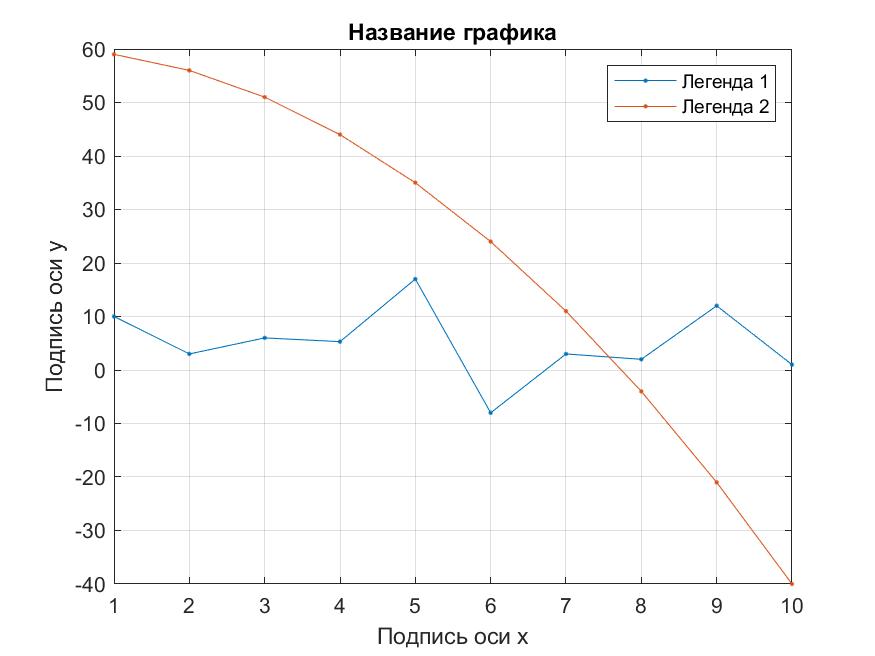
от
jeromy_ruecker ,
2 года назад
@fidel
Чтобы построить 2 графика в MATLAB, можно использовать функцию subplot. Эта функция позволяет создавать несколько графиков на одной фигуре.
Пример:
1 2 3 4 5 6 7 8 9 10 11 |
x = 0:0.1:10;
y1 = sin(x);
y2 = cos(x);
subplot(2,1,1)
plot(x,y1)
title('График sin(x)')
subplot(2,1,2)
plot(x,y2)
title('График cos(x)')
|
В этом примере мы создаем два графика на одной фигуре. Функция subplot принимает три аргумента: количество строк, количество столбцов и номер текущего графика. В данном случае мы используем 2 строки и 1 столбец и создаем два графика с помощью функции plot. Заголовки графиков задаются с помощью функции title для каждого из них.
15